VS2010下如何使用按键精灵插件模版
1、NO.1-操作前提
前提
1 电脑上安装有vs2010
2 具备vc编程能力
2、NO.2-内容提要
提要
1 VS2010下按键插件模板的设置过程
① 绝对路径设置
② 相对路径设置
2 插件制作过程
Start-VS2010下按键插件模板的设置过程
设置过程
1 准备运动
● 下载vs2010按键插件模板压缩包,解压到任意路径
● 如图

3、2 绝对路径设置
● 拷贝Wizards相对到C:\Users\UserName\Documents\Visual Studio 2010\(VS2010的用户路径)路径。
● 解压QMPluginWizard到任意路径。
● 打开第一步中Wizards文件夹中的QMPluginWizard.vsz文件(打开方式:记事本)
● 然后将QMPluginWizard.vsz文件中ABSOLUTE_PATH续的值修改为第二步中QMPluginWizard文件的路径。
● 第一步:这里的QMPluginWizard解压时选择解压到当前文件夹

4、 第二步
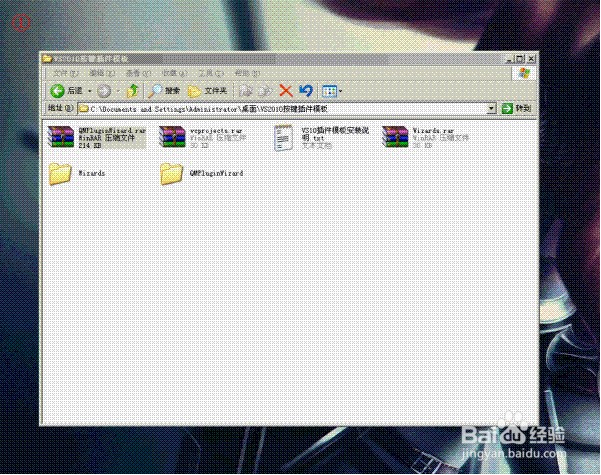
5、● 第三步

6、3 相对路径设置
● 解压QMPluginWizard到"VS安装路径"\VC\VCWizards文件夹下。
● 解压vcprojects文件到"VS安装路径"\VC\vcprojects中。
● 第一步:这里的QMPluginWizard解压时选择解压到QMPluginWizard
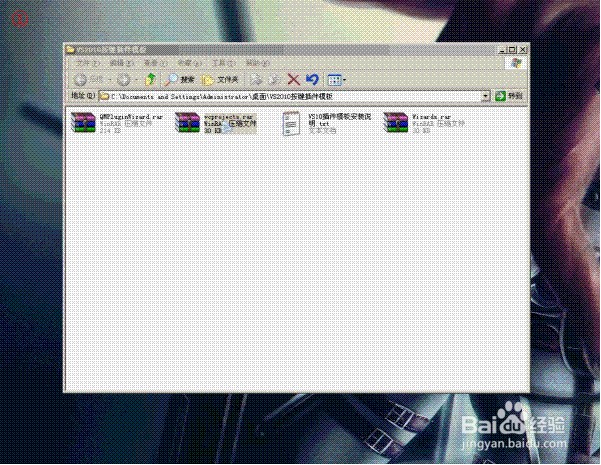
7、 ● 第二步
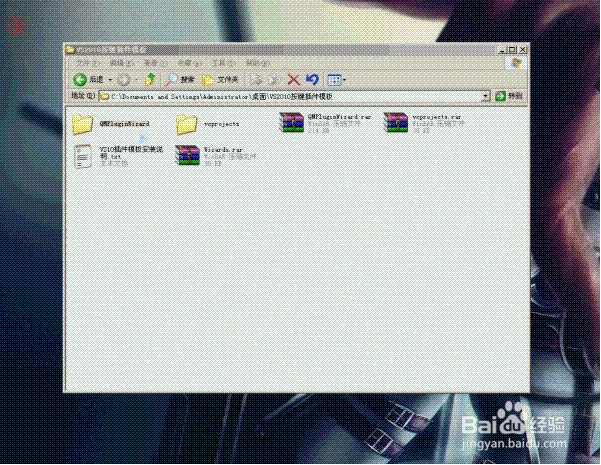
8、● 第三步

9、4 新建Vs项目
● 使用绝对路径设置模板的:
1、 打开vs新建项目选择向导
2、填写项目名称(插件名)
3、 确定
● 使用相对路径设置模板的:
1、打开vs新建项目选择visual C++下的QMpluginwizard
2、填写项目名称(插件名)
3、确定
● 演示

10、5 在CQMplugin.h头文件中添加函数声明
● 这里做一个两数相乘的插件例子,函数名称:xc
● 演示

11、6 在QMplugin.idl类库中添加函数声明
● 选中参数类型右击,转到定义,可以查看参数的类型说明
● 演示

12、7 在CQMplugin.cpp中添加OLE自动化函数映射
● 演示
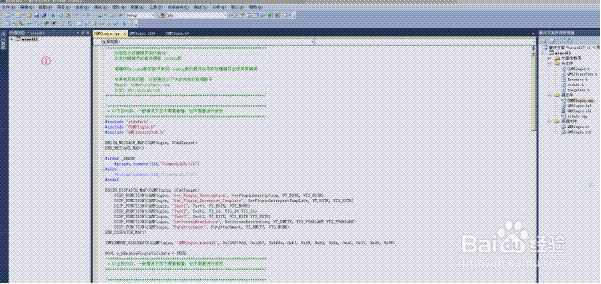
13、8 在CQMplugin.cpp中添加函数要实现的内容
● 演示
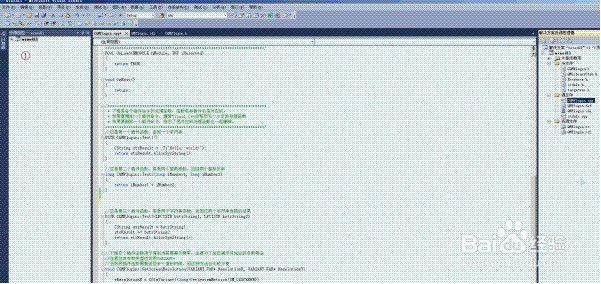
14、NO.5-效果演示
演示
* 最终插件效果演示
● 生成的dll插件文件在vs2010用户路径下的debug文件夹里:Visual Studio 2010\Projects\minedll\Debug
本例中dll生成所在路径:D:\Backup\我的文档\Visual Studio 2010\Projects\minedll\Debug
● 如图
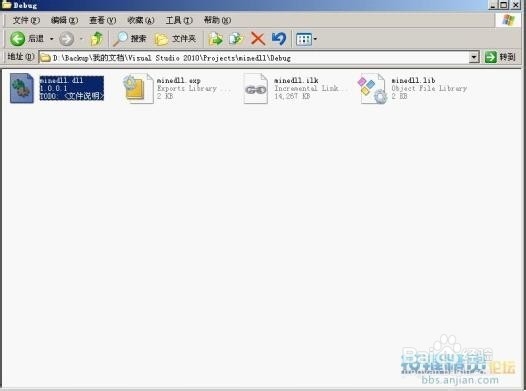
15、
● 将生成的minddll插件复制黏贴到按键精灵安装目录下的plugin文件夹下
● 打开按键精灵
● 演示
